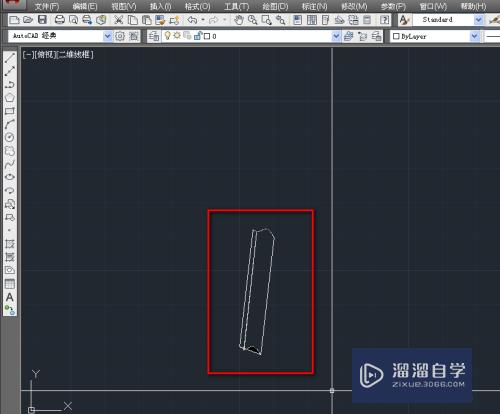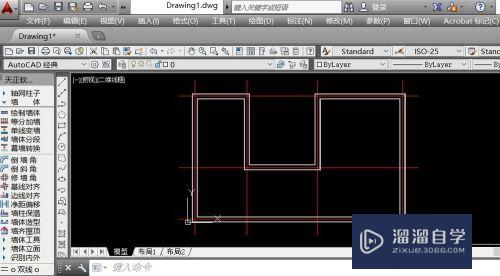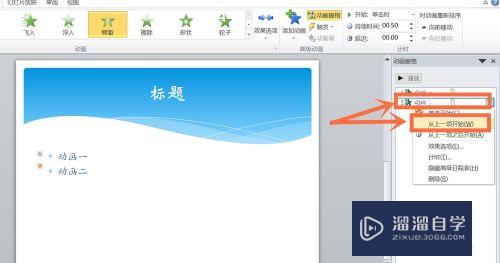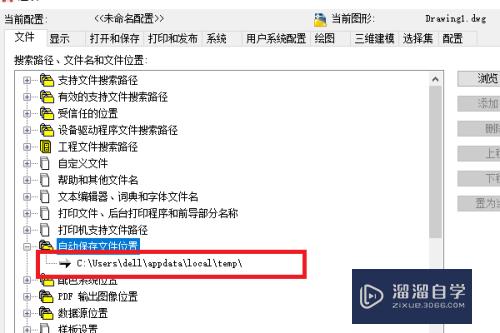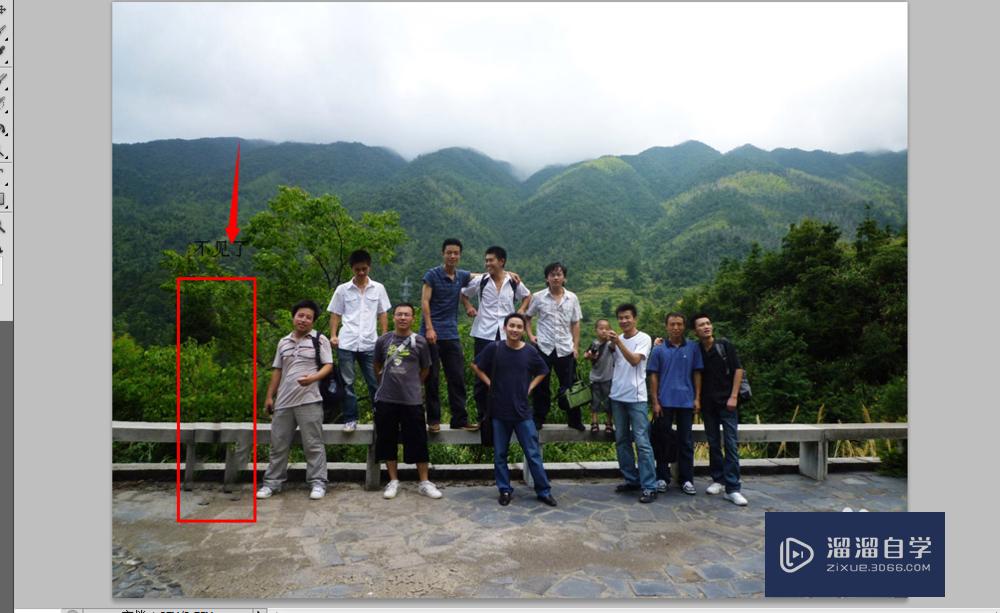Word2003如何设置自动保存(word2003如何设置自动保存时间)优质
虽然现代社会很少停电了。但是不免电脑有时自动重启。可是文档又没有保存。电脑打开之后又得重新输入。太麻烦了。今天我就来分享一招。解决这一问题。希望对大家有帮助。
想要更深入的了解“Word”可以点击免费试听云渲染农场课程>>
工具/软件
硬件型号:戴尔DELL灵越14Pro
系统版本:WindowsXP
所需软件:Word2003
方法/步骤
第1步
打开Word。
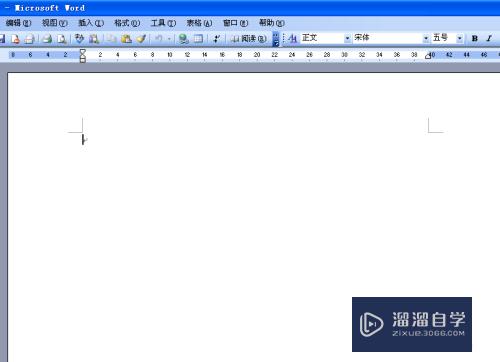
第2步
点击菜单栏的【工具】---【选项】。
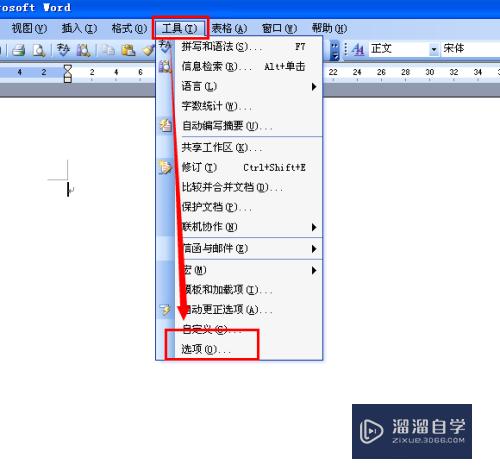
第3步
弹出选项窗口。
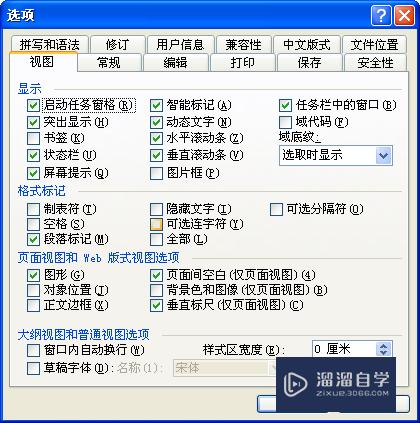
第4步
点击【保存】选项卡。
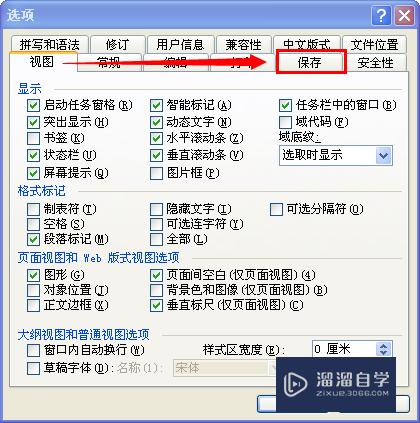
第5步
下图就是保存选项卡的内容。

第6步
可以看到【自动保存时间间隔】选项。
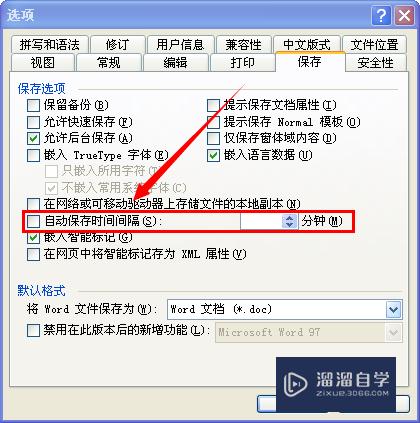
第7步
勾选【自动保存时间间隔】前面的复选框。
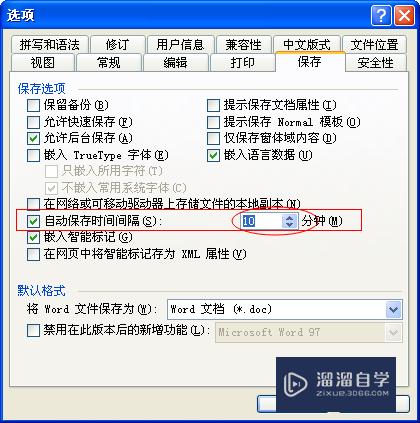
第8步
设置好自动保存间隔时间。点击【确定】。

以上关于“Word2003如何设置自动保存(word2003如何设置自动保存时间)”的内容小渲今天就介绍到这里。希望这篇文章能够帮助到小伙伴们解决问题。如果觉得教程不详细的话。可以在本站搜索相关的教程学习哦!
更多精选教程文章推荐
以上是由资深渲染大师 小渲 整理编辑的,如果觉得对你有帮助,可以收藏或分享给身边的人
本文标题:Word2003如何设置自动保存(word2003如何设置自动保存时间)
本文地址:http://www.hszkedu.com/72478.html ,转载请注明来源:云渲染教程网
友情提示:本站内容均为网友发布,并不代表本站立场,如果本站的信息无意侵犯了您的版权,请联系我们及时处理,分享目的仅供大家学习与参考,不代表云渲染农场的立场!
本文地址:http://www.hszkedu.com/72478.html ,转载请注明来源:云渲染教程网
友情提示:本站内容均为网友发布,并不代表本站立场,如果本站的信息无意侵犯了您的版权,请联系我们及时处理,分享目的仅供大家学习与参考,不代表云渲染农场的立场!